Wixでちょっと凝ったページを作るときのjavascriptメモ
Wixでは結構簡単にショッピングページを作ることができるんだけど、ビミョーに融通が聞かない。いつものパン屋さんから、コロナの影響で日付ごとにデリバリーの地域が異なるんだけど、配達対象外の地域を弾くインターフェースを作れないか、相談があって、javascriptでいろんなソースを見ながら書いてみたので、ここにまとめておく。初心者なので、このコードのここがダメっていうのもあれば是非。イギリスのポストコード判定はこちらのサイトを丸パクリした。
用件
イギリスのポストコードSW7 2AZとか、W3 9AEとかからエリアコード(SW7, W3)を抽出して、配達できるかどうか表示して、配達できるならオンラインショップのページを表示する機能を作ってみた。
// For full API documentation, including code examples, visit http://wix.to/94BuAAs
import wixWindow from 'wix-window';
//ポストコードを判定する関数
function isValidPostcode(p) {
//イギリスのポストコードのregex
var postcodeRegEx = /[A-Z]{1,2}[0-9]{1,2} ?[0-9][A-Z]{2}/i;
return postcodeRegEx.test(p);
}
//ポストコードをちゃんとフォーマットする関数。大文字にする機能はつけた。
function formatPostcode(p) {
if (isValidPostcode(p)) {
p=p.toUpperCase(p)
var postcodeRegEx = /(^[A-Z]{1,2}[0-9]{1,2})([0-9][A-Z]{2}$)/i;
return p.replace(postcodeRegEx,"$1 $2");
} else {
return p;
}
}
//WixのonReady関数
$w.onReady(function () {
//最初は全部隠しておく
$w("#iconButton1").hide();
$w("#iconButton2").hide();
$w("#iconButton4").hide();
//ボタンをクリックしたら、関数を呼ぶ
$w('#button1').onClick( (event) => {
iconButton3_onClick(event);
} );
});
//ボタンをクリックしたときの挙動
export function iconButton3_onClick(event){
let value = $w("#input1").value;
if( isValidPostcode(value))
{
//ポストコードをきれいにして、最初の部分(エリアコードだけ抜き取り)
var postcode=formatPostcode(value);
var areacodeslist=postcode.split(" ");
var areacodes=areacodeslist[0];
//エリアコードごとにボタンを出したり、テキストを表示したりする。
if( (areacodes === "TW8") || (areacodes === "TW9") || (areacodes === "TW1") || (areacodes === "TW2")) {
$w("#iconButton1").show(); //do this thing
$w("#iconButton2").hide();
$w("#iconButton4").hide();
$w("#text27").text="Your areacode is "+areacodes;
$w("#text26").text="We deliver to your address on 13 May (Wed)";
}
else if( (areacodes === "SW19") || (areacodes === "SW18") ) {
$w("#iconButton1").hide(); //do this thing
$w("#iconButton2").show();
$w("#iconButton4").hide();
$w("#text27").text="Your areacode is "+areacodes;
$w("#text26").text="We deliver to your address on 14 May (Thu)";
}
else if( (areacodes === "W6") || (areacodes === "W8") || (areacodes === "W10") || (areacodes === "W11") || (areacodes === "W14") ) {
$w("#iconButton1").hide(); //do this thing
$w("#iconButton2").hide();
$w("#iconButton4").show();
$w("#text27").text="Your areacode is "+areacodes;
$w("#text26").text="We deliver to your address on 15 May (Fri)";
}
else {
$w("#iconButton1").hide(); //do this thing
$w("#iconButton2").hide();
$w("#iconButton4").hide();
$w("#text27").text="Your areacode is "+areacodes;
$w("#text26").text="We're sorry but we currently don't deliver to your address. However, we can still offer you Saturday collection service!"; //or else do this other thing
}
}
}
用件2
もうちょっとめんどくさいのが、Wixのお店機能で、こっちはもっと融通が聞かない。このyoutubeのチュートリアルを参考に、今回はリピーターって奴をWixのデータベースに接続して、ショップページ(日付ごとに別のページを用意)のdeliveryDateに応じて、在庫があるかないかを表示する。在庫の個数はproductのJSONからは取得できないようだった。
/// コードの実例を含む API レポートを参照するには https://wix.to/94BuAAs を開いてください。
import wixWindow from 'wix-window';
//デリバリーの日付。商品のオプションに同じものがある。
const deliveryDate='5/13';
//リピーターの定義
export function repeater_itemReady($item, itemData, index) {
//itemDataからproductオブジェクトを生成
let product = createProductObject(itemData);
//日付のJSONから、在庫があるかどうかを確認
let choices = product.productOptions.Delivery.choices;
let choiceIndex = 0;
for (var i = 0; i < choices.length; i++) {
if (choices[i].value == deliveryDate){
//console.log(choices[i].value);
choiceIndex = i;
}
}
let choiceInStock = product.productOptions.Delivery.choices[choiceIndex].inStock;
//productから、リピータの各アイテムに情報を投げる
$item('#productName').text=product.name;
$item('#productPrice').text=product.price;
$item('#productImage').src=product.mainImage.src;
if (choiceInStock) {
$item('#productLeft').text='In Stock'
} else {
$item('#productLeft').text='Out of Stock. Sorry.'
}
//カートに入れるをクリックすると、日付のオプションがついた商品がカートに入る。
$item('#cartButton').onClick(() => {
console.log(product.productId, product.dateSelected);
$w('#shoppingCartIcon1').addToCart(product.productId, 1, {choices:{Delivery: product.dateSelected}})
.then(()=>{
console.log('added!');
})
.catch(console.error);
})}
function createProductObject(productRecord)
{
let product = {
dateSelected: deliveryDate,
productId: productRecord._id,
mainImage: productRecord.mediaItems[0],
price: productRecord.formattedPrice,
name: productRecord.name,
productOptions: productRecord.productOptions
}
return product;
}
こんな感じで実装した。結果はこんな感じで
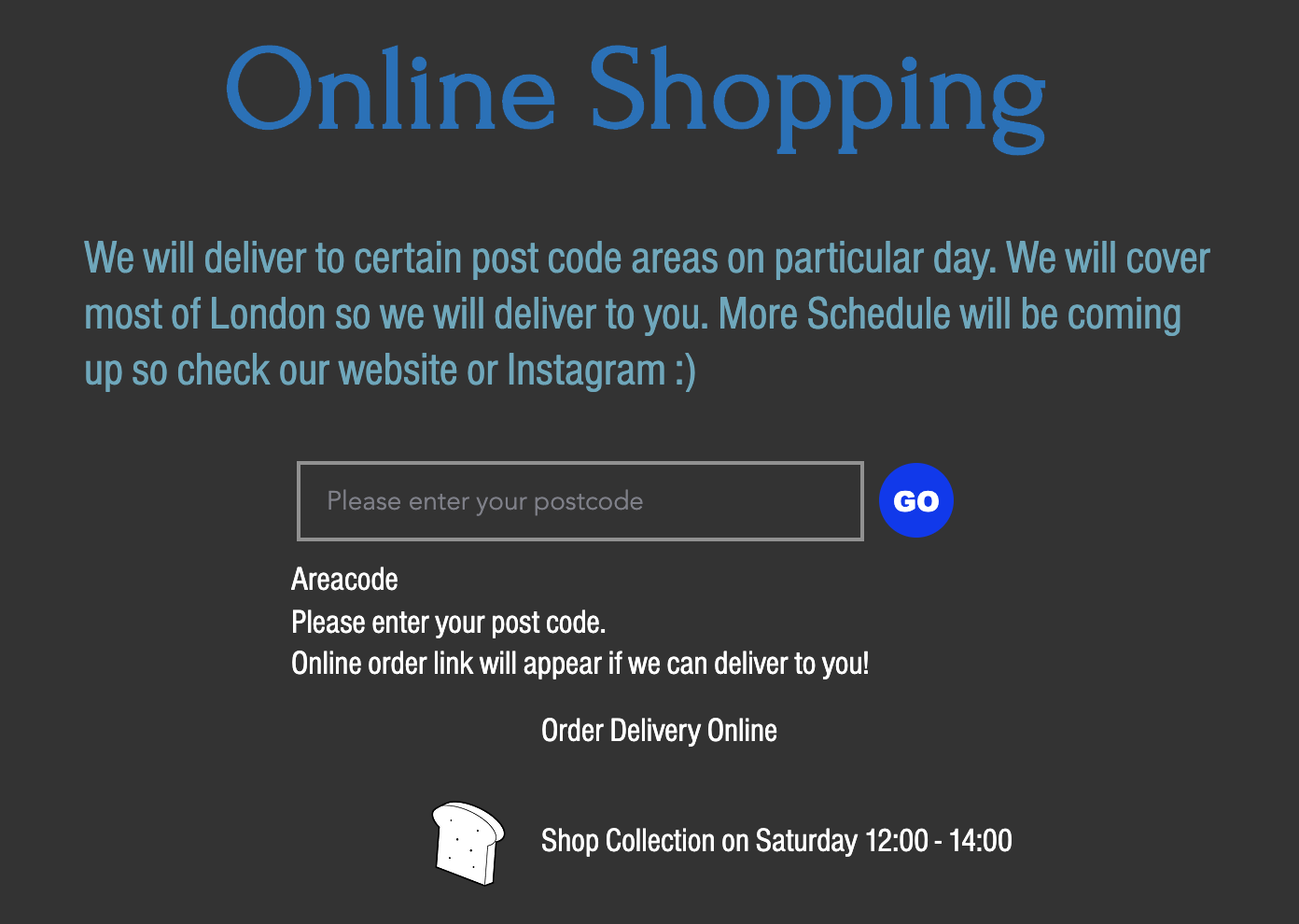
このページにポストコードを入れると、
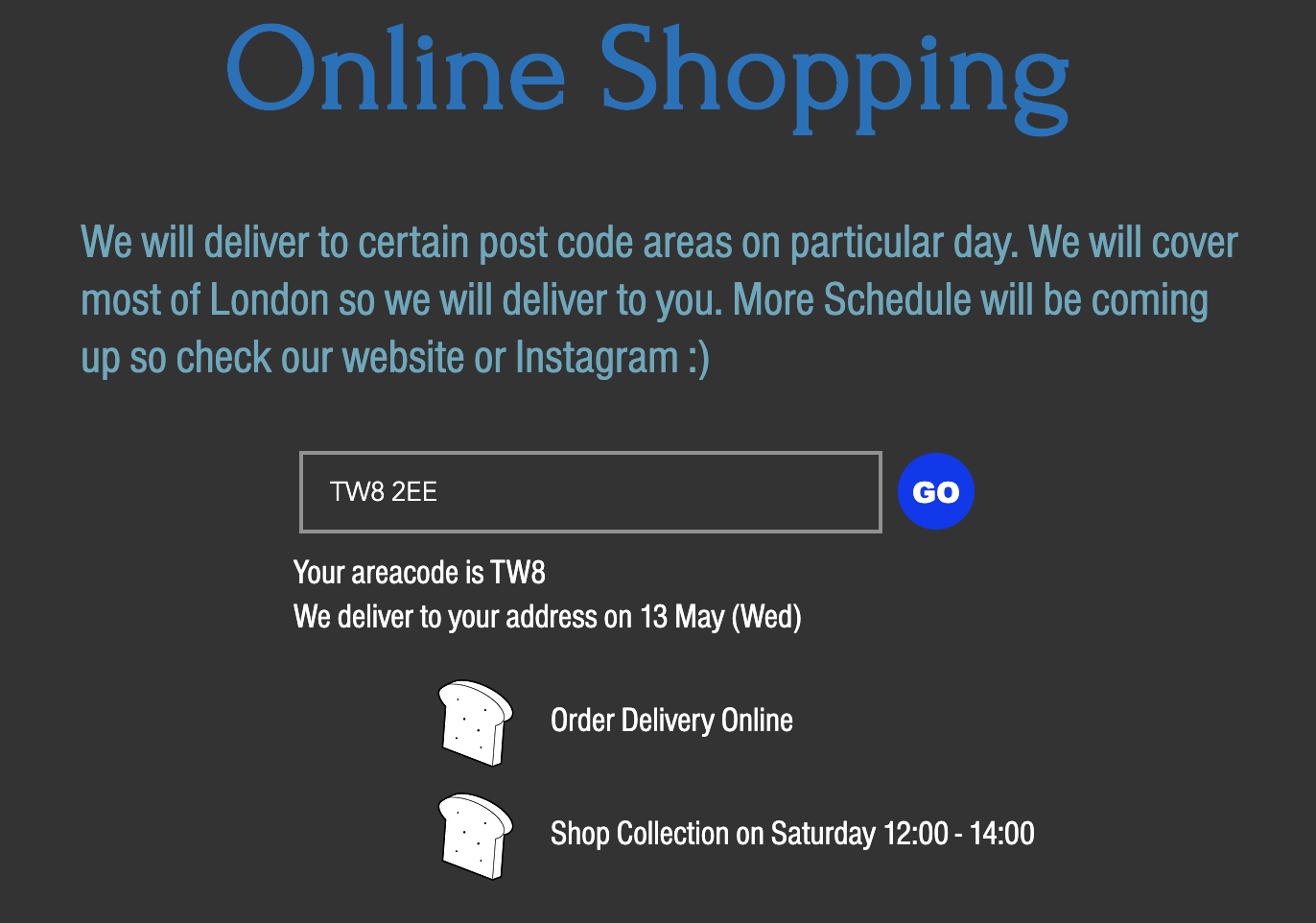
お届けできますよーっていう表示や、
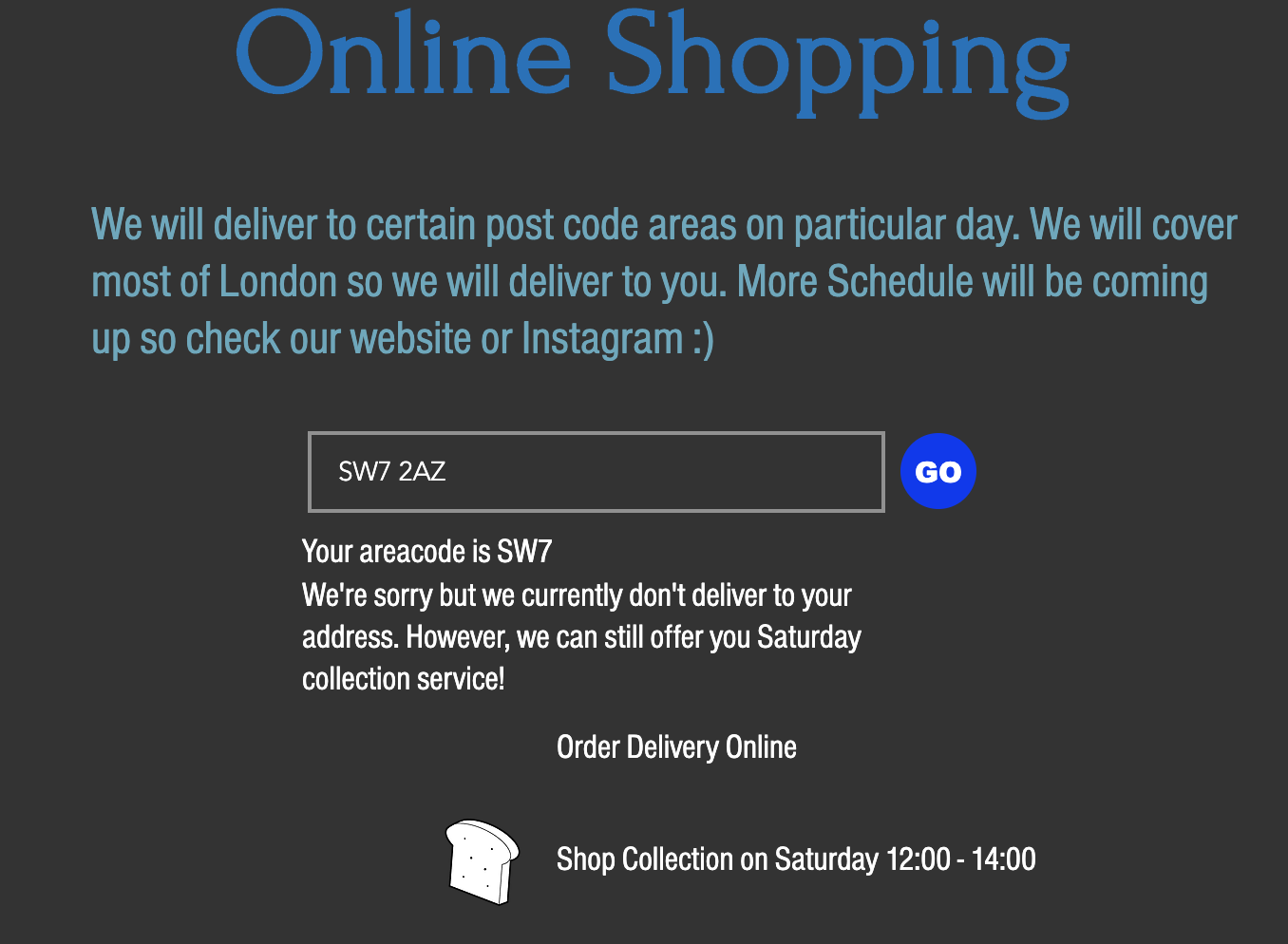
お届けできません。なんていう表示がでます。